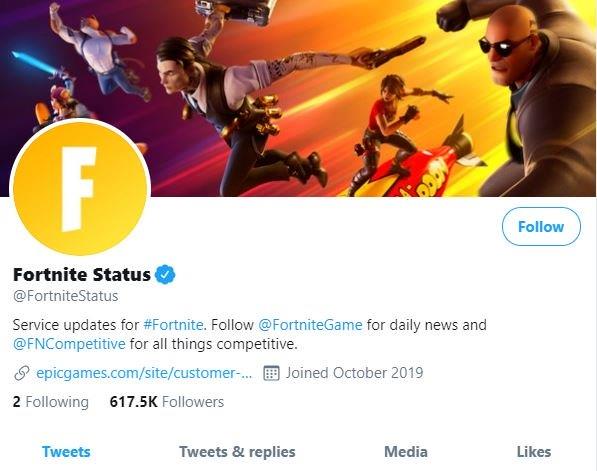Si vous êtes un joueur Fortnite et que vous avez récemment vu le jeu s’écraser constamment sur votre Nintendo Switch, cela peut être dû à un problème mineur ou à des problèmes plus graves. Dans cet article, nous allons vous montrer comment résoudre facilement les problèmes de plantage pour ce jeu.
Pourquoi Fortnite plante sur Nintendo Switch?
Il n’y a aucune raison pour laquelle Fortnite peut se bloquer sur une plate-forme donnée, dans notre cas ici, le Switch. Vous trouverez ci-dessous certains des facteurs courants susceptibles de provoquer la fermeture inattendue du jeu..
Erreur de jeu inattendue.
Tout jeu peut rencontrer des bugs ou des erreurs qui ne sont parfois pas anticipés par les développeurs. Cela peut à son tour provoquer des problèmes tels que le plantage. Jusqu’à présent, la version Switch de Fortnite n’a que des bugs minimes, donc si votre jeu continue de s’écraser sur vous jusqu’à présent, essayez de redémarrer la console et voyez si cela vous aidera.
Si rien ne change après un redémarrage, le problème est probablement dû à autre chose.
Problèmes de connexion ou de serveur.
Les pannes, la maintenance planifiée ou non peuvent parfois interrompre le jeu et provoquer son plantage. Certains utilisateurs peuvent être en mesure de charger le jeu dans le menu principal, mais après une connexion initiale à une session multijoueur, Fortnite peut se fermer brutalement ou se bloquer.
Ce scénario, bien que rare, se produit de temps en temps. Si votre console n’a pas de problème pour charger Fortnite et rejoindre une session en ligne mais que le problème commence au milieu de votre jeu, cela peut être dû à un problème de serveur.
Dans certains cas, un problème avec votre propre réseau local peut également entraîner le blocage du jeu, par exemple si la vitesse Internet est lente ou si la connexion continue de se déconnecter..
Problème de firmware du commutateur Nintendo.
Nintendo Switch est une plate-forme de jeu impressionnante mais son firmware n’est pas parfait. Parfois, les nouvelles versions de micrologiciel peuvent créer un conflit avec les jeux et les bloquer. Si Fortnite a commencé à planter après avoir installé une mise à jour du système pour la console, vous pouvez avoir un problème de micrologiciel à portée de main.
Les problèmes dus aux problèmes de codage du micrologiciel sont résolus par des correctifs, vous devrez donc peut-être attendre une autre mise à jour pour corriger ce qui se passe.
Le jeu enregistré est corrompu.
Dans de rares cas, Fortnite peut rencontrer une erreur en raison de données de jeu corrompues. Selon le problème, la détection et la suppression des données corrompues à l’aide du mécanisme de correction d’erreurs de la console peuvent être utiles. Sinon, vous devrez peut-être rétablir les paramètres par défaut du micrologiciel en effectuant une réinitialisation d’usine.
Dépannage du problème de plantage de Fortnite sur Nintendo Switch
Vous devrez effectuer un ensemble d’étapes de dépannage afin de résoudre ce problème de votre côté.
- Vérifier les problèmes de serveur.
Avant de dépanner votre Switch, assurez-vous de vérifier s’il y a des problèmes côté serveur qui pourraient affecter le jeu en ce moment.
Essayez de consulter la page Twitter officielle de Fortnite pour les mises à jour en direct et les nouvelles des bugs connus récents.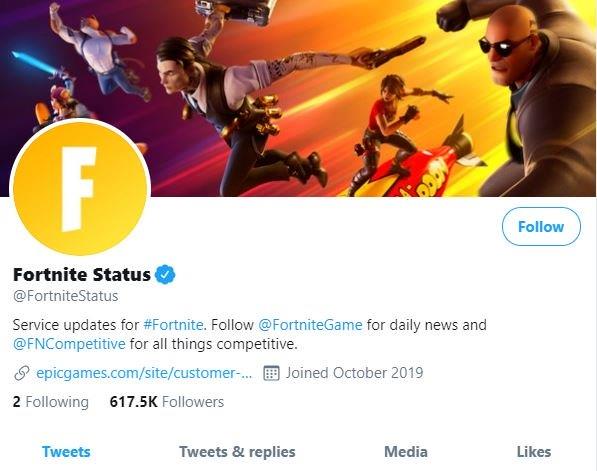
- Redémarrez votre Nintendo Switch.
L’actualisation du système par redémarrage est généralement efficace pour corriger des bogues mineurs. Pour éteindre la console, appuyez simplement sur le bouton d’alimentation et maintenez-le enfoncé pendant environ 3 secondes. Une fois que les options d’alimentation apparaissent, sélectionnez Éteindre. Rallumez la console et vérifiez le problème.
Vous pouvez également forcer le redémarrage de la console en appuyant sur le bouton d’alimentation et en le maintenant enfoncé pendant environ 12 secondes. Ceci est utile si le commutateur ne répond pas ou ne répond à aucune entrée.
- Installer les mises à jour du jeu et du système.
Garder à jour vos jeux Switch et votre firmware est parfois le seul moyen de corriger les bugs connus. Le Switch est configuré pour mettre à jour le système par défaut, donc tout ce que vous avez à faire est de vous assurer que vous installez de nouvelles versions de jeu et de système à mesure qu’elles arrivent..

- Actualiser le cache du système de console.
Un mauvais cache système peut parfois interférer avec certains jeux et provoquer leur fermeture aléatoire. Si Fortnite plante toujours à ce stade, actualisez le cache système en procédant comme suit:
-Accédez au menu d’accueil.
-Sélectionnez les paramètres système.
-Sélectionnez le système.
-Sélectionnez les options de formatage.
-Sélectionnez Vider le cache.
–Sélectionnez l’utilisateur pour lequel vous souhaitez vider le cache et suivez les instructions.
–Redémarrez votre Nintendo Switch et vérifiez le problème.
- Supprimer les données de jeu corrompues.
À d’autres moments, certaines autres données peuvent empêcher les applications ou les jeux de fonctionner normalement. Vous pouvez indiquer à la console de rechercher d’éventuelles données corrompues dans le système en procédant comme suit:
-Accédez au menu d’accueil.
-Sélectionnez les paramètres système.
-Faites défiler les options à gauche et sélectionnez Gestion des données.
-Sur le côté droit, sélectionnez Gérer le logiciel.
-Ensuite, sélectionnez le logiciel que vous souhaitez vérifier.
-Sélectionnez Vérifier les données corrompues.
- Réinstallez Fortnite.
Parfois, la suppression du jeu et sa réinstallation par la suite corrigent les problèmes de plantage. Assurez-vous d’essayer cette solution si Fortnite continue de s’arrêter de lui-même. Voici les étapes pour supprimer un jeu:
-Mettez en surbrillance le jeu que vous souhaitez supprimer sur l’écran d’accueil de votre Nintendo Switch.
-Appuyez sur le bouton + sur la droite Joy-Con pour ouvrir le menu Options.
-Sélectionnez Gérer le logiciel dans le menu de gauche.
-Sélectionnez le jeu.
-Sélectionnez Gérer le logiciel.
-Sélectionnez Supprimer le logiciel.
-Sélectionnez Supprimer à nouveau lorsque vous êtes invité à confirmer.
Une fois que vous avez terminé de le désinstaller, vous pouvez à nouveau télécharger Fortnite à partir du site Web de Nintendo.
Retour aux paramètres d’usine.
Si aucune des solutions ci-dessus ne vous aide, essayez de rétablir les paramètres par défaut du micrologiciel de la console. Faire une réinitialisation d’usine de Nintendo Switch est une solution radicale et ne devrait être qu’une dernière option. Après cette réinitialisation, vous devrez reconfigurer à nouveau votre console et télécharger à nouveau vos jeux et applications.
Obtenez de l’aide de notre part.
Vous rencontrez des problèmes avec votre téléphone? N’hésitez pas à nous contacter via ce formulaire. Nous allons essayer de vous aider. Nous créons également des vidéos pour ceux qui souhaitent suivre des instructions visuelles. Visitez notre chaîne Youtube androidhow pour le dépannage.